苹果怎么激活苹果新手机怎么激活 激活苹果手机的操作步骤
苹果怎么激活苹果新手机怎么激活
今天带来的生活小经验激活苹果手机的操作步骤和苹果怎么激活苹果新手机怎么激活方面的知识,请看下面详细的介绍。
iPhone买来之后,是需要激活才能正常使用的,而激活的步骤是很多iPhone新用户所不了解的比如很多第一次使用苹果手机的朋友,在手机激活的时候会遇到一些未知的问题。
那么iPhone12激活怎么操作呢?一起来看看详细的操作步骤吧!

本文以iPhone13为例适用于ios15系统,其它苹果手机均可参考下方步骤操作。
iphone激活步骤:
1、第一,拆掉IPhone手机包装盒,拿出IPhone手机,使用卡针,将SIM卡装入手机,【请参考iPhone13双卡安装方法】如下图所示:
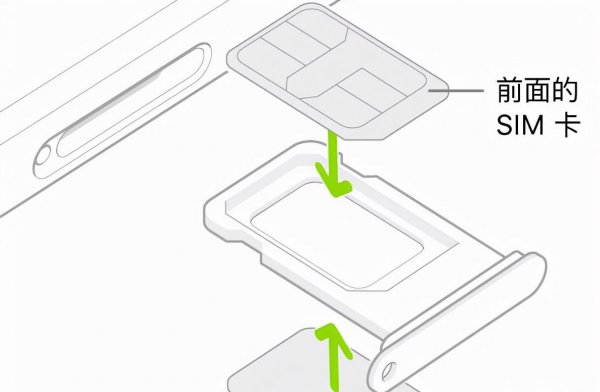
2、安装SIM卡后,长按手机右侧的电源键开机,但是需要注意,如果长按无反应,可试验给手机充电再激活。
3、当屏幕显示苹果logo,等候一段时间,就会显示“Hello”欢迎语。

4、按住屏幕底部往上滑动,进入选择语言页面,选择我们使用的语言,也就是【简体中文】;
5、随后选择国家或地域,选择【中国大陆】,等候设置语言完成之后进入下一步;
6、然后进入快速开始等使用提醒页面,固然我们可以选择【手动设置】;
7、注意,这些设置之后我们可以在设置中更改,但是在刚开始激活时,需要打开移动数据或者连接WiFi。

8、连接网络之后,就可以进入等候激活页面了,等候几分钟激活IPhone 12手机;
9、激活成功后,进入数据与隐私、面容ID、创建密码、app与数据、登录Apple ID等等;
10、之后继续等候几分钟设置Apple ID,随后又是一些功能设置;
11、直到最后提醒“欢迎使用IPhone”,就表现IPhone手机激活成功,向上滑动进入桌面。
最后激活成功之后,我们还需要来验证一下自己买的iPhone是否是原装正品,参考iPhone12怎么看真假就很清楚了!
上面(www.lingla.com)为您介绍的激活苹果手机的操作步骤、苹果怎么激活苹果新手机怎么激活的相关讲解,希望为您的生活带来一点小帮助!




